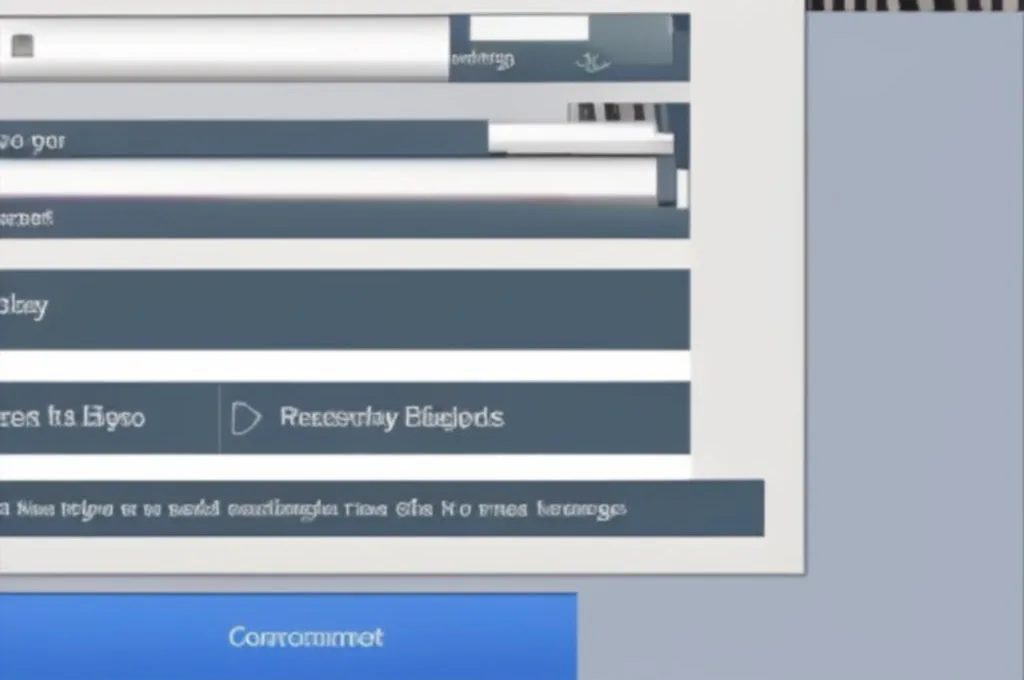Jeśli przypadkowo usunąłeś zdjęcia z komputera z systemem Windows, istnieje kilka sposobów na ich odzyskanie. Obejmują one odzyskiwanie z historii plików, poprzednich wersji plików i przywracanie kopii zapasowych.
Jednak te metody nie są gwarantowane do pracy. Zamiast tego lepiej zaufać profesjonalnemu oprogramowaniu do odzyskiwania zdjęć.
Kosz
Gdy usuwasz zdjęcia w systemie Windows, trafiają one do folderu tymczasowego przechowywania zwanego Koszem. Dzięki temu nie są one narażone na zniszczenie podczas korzystania z komputera i mogą być odzyskane później. Oznacza to, że jeśli przypadkowo usuniesz swoje zdjęcia, możesz je łatwo odzyskać z kosza bez konieczności przywracania pełnej kopii zapasowej plików.
Jednakże, jeśli chcesz odzyskać usunięte zdjęcia z kosza po jego opróżnieniu, będziesz musiał zastosować oprogramowanie do odzyskiwania plików. EaseUS Data Recovery Wizard jest jednym z najlepszych narzędzi do tego celu.
Można go używać do przywracania zdjęć, filmów, wiadomości e-mail, dokumentów i wielu innych typów plików. Obsługuje odzyskiwanie danych z nagłego usunięcia, formatowania, uszkodzenia dysku twardego, ataku wirusa i awarii systemu.
Aby odzyskać usunięte zdjęcia z kosza, wystarczy otworzyć Kosz na komputerze i wyszukać pliki, które chcemy przywrócić. Następnie kliknij na nich prawym przyciskiem myszy i wybierz opcję Przywróć.
Alternatywnie można również przeszukać Kosz w poszukiwaniu określonych plików według nazwy, daty i innych kryteriów. Oprogramowanie będzie następnie sortować pliki i pokazać wszystkie te, które zostały usunięte niedawno.
Po znalezieniu zdjęć, które chcesz przywrócić, kliknij na nie, a następnie wybierz Przywróć z menu prawego przycisku myszy. Odzyskane zdjęcia zostaną przywrócone do ich oryginalnych miejsc przechowywania na dysku twardym.
Inną możliwością odzyskania usuniętych zdjęć jest uruchomienie sprawdzania dysku za pomocą narzędzia CMD. Skanuje to dysk twardy w poszukiwaniu błędów, które mogą być odpowiedzialne za utracone zdjęcia.
Wyniki będą zawierać listę wszelkich możliwych problemów, takich jak błędy, uszkodzone nazwy plików, i więcej. Następnie możesz podjąć działania, aby naprawić wszelkie problemy.
Jeśli zrobiłeś wszystkie te rzeczy i nadal nie możesz odzyskać swoich zdjęć, nadszedł czas, aby zwrócić się do programu odzyskiwania danych. Możesz użyć profesjonalnego narzędzia, takiego jak Recoverit, aby przywrócić swoje zdjęcia i inne pliki z Kosza lub innej lokalizacji na komputerze.
Poprzednie wersje
Kiedy usuwasz plik lub folder z komputera z systemem Windows, pliki nie znikają na dobre. Zamiast tego są przenoszone do Kosza lub Kosza i mogą być przywrócone przy użyciu różnych metod.
Jedną z metod jest użycie kopii zapasowej, ale może to być uciążliwe i czasochłonne. Inną metodą jest przywrócenie pliku z jego poprzedniej wersji na dysku twardym.
Można to zrobić, klikając prawym przyciskiem myszy na folder zawierający usunięte zdjęcia i wybierając opcję Przywróć poprzednie wersje. Spowoduje to wyświetlenie listy wszystkich wersji folderu, w tym plików zapisanych jako część kopii zapasowej i punktów przywracania, których można użyć do odzyskania zdjęć.
Funkcja Przywróć poprzednie wersje zawiera również wiele innych funkcji, które mogą się przydać podczas odzyskiwania usuniętych zdjęć. Na przykład możesz zobaczyć, które pliki były ostatnio modyfikowane i zapisać je w innej lokalizacji, a także zmienić nazwę najstarszego pliku.
Możesz nawet uzyskać pełny obraz tego, jak wyglądały Twoje zdjęcia przed ich usunięciem, wykonując skanowanie dysku na zawartości folderu. Najlepsze jest to, że proces ten jest darmowy i pokaże Ci co było w Twoim folderze zanim został usunięty.
Jeśli masz dużą liczbę zdjęć, możesz chcieć zainwestować w dedykowane oprogramowanie do odzyskiwania zdjęć, takie jak Recoverit Photo Recovery. Ta aplikacja jest narzędziem wiersza poleceń, które może pomóc Ci przywrócić wiele rodzajów plików, które zostały przypadkowo usunięte lub utracone z komputera.
Przywracanie pliku lub folderu z poprzedniej wersji jest najprostszym i najbardziej prostym sposobem na odzyskanie tych utraconych lub usuniętych plików na komputerze. W rzeczywistości jest to najczęstszy sposób odzyskiwania pliku lub folderu. Ta opcja jest szczególnie przydatna w przypadku zdjęć, muzyki i filmów.
Historia plików
Skasowane zdjęcia mogą wydawać się końcem świata, ale istnieje wiele sposobów na ich odzyskanie. Jedną z opcji jest użycie funkcji Historia plików w systemie Windows. Ta funkcja tworzenia kopii zapasowych automatycznie tworzy kopie plików w folderach Dokumenty, Muzyka, Obrazy i Wideo co godzinę. Możesz przywrócić te starsze wersje na komputer, jeśli przypadkowo usunąłeś niektóre z tych plików.
Innym sposobem na odzyskanie usuniętych zdjęć jest wykorzystanie rejestru systemowego. Jest to duża baza danych, w której przechowywane są różne niskopoziomowe ustawienia systemu Windows. Rejestr zawiera informacje o lokalizacji wszystkich plików i folderów na dysku twardym, w tym plików, które zostały usunięte z komputera.
Możesz użyć tej bazy danych do wyszukiwania usuniętych zdjęć i innych plików. Możesz również użyć jej do znalezienia poprzednich wersji plików, jeśli wykonałeś kopię zapasową tych wersji za pomocą narzędzia takiego jak Dropbox* lub iCloud*.
Jeśli zapisywałeś kopie zapasowe swoich plików na dysku zewnętrznym lub w usłudze przechowywania w chmurze, możesz również spróbować przywrócić te kopie zapasowe, aby sprawdzić, czy możesz odzyskać usunięte zdjęcia. Jest to jednak tylko tymczasowe rozwiązanie, ponieważ możesz stracić najnowsze zmiany, gdy to zrobisz.
Istnieje kilka sposobów na odzyskanie usuniętych zdjęć z systemu Windows, ale jest tylko jeden sposób, który gwarantuje, że możesz odzyskać utracone zdjęcia w ich oryginalnym stanie: za pomocą profesjonalnego oprogramowania do odzyskiwania zdjęć. Narzędzia te są zaprojektowane tak, aby skanować cały komputer w poszukiwaniu utraconych plików i zapewnić najlepszą możliwą szansę na ich odzyskanie.
Na przykład Stellar Photo Recovery wyświetli listę najnowszych zdjęć, które zostały usunięte z komputera, a także umożliwi podgląd dowolnych obrazów. Oznacza to, że możesz szybko znaleźć zdjęcia, których potrzebujesz i odzyskać je do nowej lokalizacji.
Najważniejszą rzeczą do zapamiętania przy korzystaniu z tej metody jest upewnienie się, że nie zapisujesz żadnych nowych danych na urządzeniu pamięci masowej, na którym pierwotnie były przechowywane usunięte zdjęcia. Nawet jeden mały plik może nadpisać starą wersję usuniętych zdjęć, uniemożliwiając ich przywrócenie.
Kopia zapasowa
Gdy tracisz zdjęcia, może to być bolesne doświadczenie. Reprezentują one wspomnienia, które są dla Ciebie cenne. Możesz jednak nie być w stanie ich odzyskać, gdy zostaną przypadkowo usunięte lub uszkodzone przez wirusa.
Jednym z najlepszych sposobów na odzyskanie usuniętych zdjęć z komputera jest użycie kopii zapasowej. Kopia zapasowa to plik przechowywany w innej lokalizacji, który zawiera Twoje najważniejsze dane.
Korzystanie z kopii zapasowej może pomóc w odzyskaniu przypadkowo usuniętych zdjęć i innych plików z komputera. Kopia zapasowa może być tworzona ręcznie lub automatycznie po włączeniu funkcji tworzenia kopii zapasowych w systemie Windows.
Proces ten jest dość prosty. Wystarczy, że przejdziesz do panelu sterowania komputera i włączysz opcję tworzenia kopii zapasowej.
Po tym możesz wybrać typ kopii zapasowej i zaznaczyć pliki, które chcesz przywrócić. Gdy skończysz, kliknij przycisk Przywróć.
Spowoduje to przywrócenie plików do ich oryginalnych lokalizacji na dysku twardym. Należy pamiętać, że można przywrócić tylko pliki, które zostały usunięte po dacie utworzenia ich kopii zapasowej.
Jeśli nie jesteś w stanie odzyskać usuniętych zdjęć z komputera przy użyciu kopii zapasowej, nadal istnieją inne opcje. Możesz spróbować przywrócić pliki z Kosza lub z rejestru systemowego komputera.
Mniej znana metoda odzyskiwania usuniętych zdjęć z komputera polega na wykorzystaniu rejestru systemowego – ogromnej bazy danych przechowującej różne ustawienia niskiego poziomu. Ta metoda działa w starszych wersjach systemu Windows, ale nie jest dostępna w systemie Windows 10.
Aby odzyskać usunięte zdjęcia z rejestru systemowego komputera, musisz wykonać kilka kroków. Zacznij od wciśnięcia klawiszy Windows + R na klawiaturze.
Następnie musisz nacisnąć klawisz “Ctrl” na klawiaturze. Teraz powinieneś być w stanie otworzyć okno Edytora rejestru.
Powinieneś teraz być w stanie znaleźć klucz rejestru, który odpowiada Twoim utraconym zdjęciom. Po jego znalezieniu możesz je następnie przywrócić, klikając prawym przyciskiem myszy na folder i wybierając z menu kontekstowego opcję Przywróć.
Jeśli nadal masz problemy z przywróceniem zdjęć z komputera, może trzeba zadzwonić do eksperta odzyskiwania danych. Najlepsi eksperci od odzyskiwania danych będą w stanie szybko i skutecznie odzyskać utracone zdjęcia.
Podobne tematy